AutoCAD中三维实体转换为二维投影图的方法
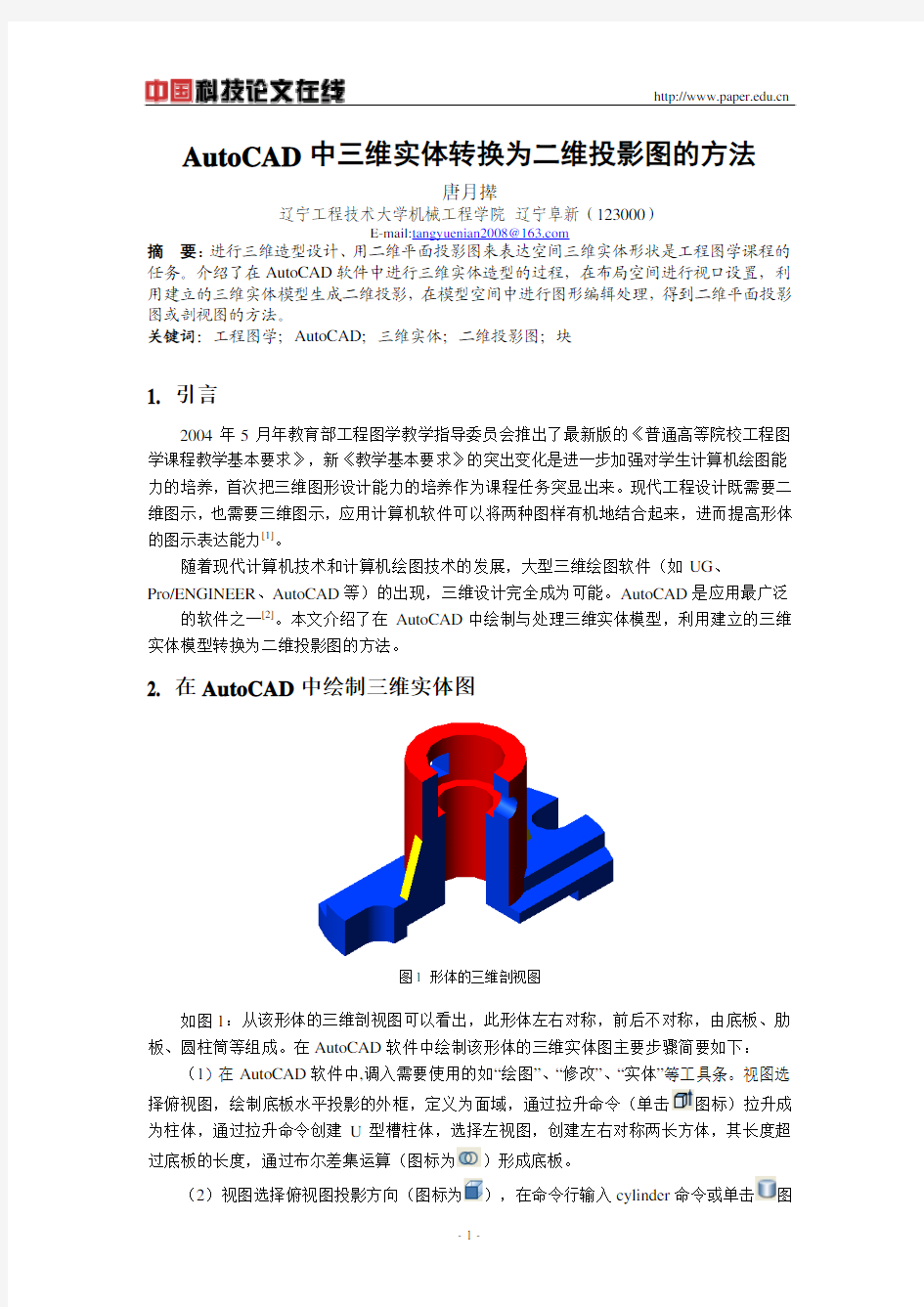

AutoCAD中三维实体转换为二维投影图的方法
唐月撵
辽宁工程技术大学机械工程学院辽宁阜新(123000)
E-mail:tangyuenian2008@https://www.wendangku.net/doc/6911388828.html,
摘要:进行三维造型设计、用二维平面投影图来表达空间三维实体形状是工程图学课程的任务。介绍了在AutoCAD软件中进行三维实体造型的过程,在布局空间进行视口设置,利用建立的三维实体模型生成二维投影,在模型空间中进行图形编辑处理,得到二维平面投影图或剖视图的方法。
关键词:工程图学;AutoCAD;三维实体;二维投影图;块
1. 引言
2004年5月年教育部工程图学教学指导委员会推出了最新版的《普通高等院校工程图学课程教学基本要求》,新《教学基本要求》的突出变化是进一步加强对学生计算机绘图能力的培养,首次把三维图形设计能力的培养作为课程任务突显出来。现代工程设计既需要二维图示,也需要三维图示,应用计算机软件可以将两种图样有机地结合起来,进而提高形体的图示表达能力[1]。
随着现代计算机技术和计算机绘图技术的发展,大型三维绘图软件(如UG、
Pro/ENGINEER、AutoCAD等)的出现,三维设计完全成为可能。AutoCAD是应用最广泛的软件之一[2]。本文介绍了在 AutoCAD中绘制与处理三维实体模型,利用建立的三维实体模型转换为二维投影图的方法。
2. 在AutoCAD中绘制三维实体图
图1 形体的三维剖视图
如图1:从该形体的三维剖视图可以看出,此形体左右对称,前后不对称,由底板、肋板、圆柱筒等组成。在AutoCAD软件中绘制该形体的三维实体图主要步骤简要如下:(1)在AutoCAD软件中,调入需要使用的如“绘图”、“修改”、“实体”等工具条。视图选
择俯视图,绘制底板水平投影的外框,定义为面域,通过拉升命令(单击图标)拉升成为柱体,通过拉升命令创建U型槽柱体,选择左视图,创建左右对称两长方体,其长度超
过底板的长度,通过布尔差集运算(图标为)形成底板。
(2)视图选择俯视图投影方向(图标为),在命令行输入cylinder命令或单击图
标,选择底板下底面的圆心,创建三同轴线圆柱体,通过布尔差集运算,或选择主视图投影方向,绘制通过该阶梯圆柱筒轴线的截面封闭图型,定义为面域,在命令行输入revolve命
令或单击图标,将该面域绕轴线上两点旋转为圆柱筒。再通过拉升命令创建圆柱孔、矩形孔柱体,通过布尔差集运算形成圆柱筒主体。
(3)选择主视图投影方向(图标为),绘制两三角形,也形成面域,三角形要与圆柱相交,在命令行输入extrude命令或单击“实体”工具条上的图标创建肋板。
3. 三维实体模型的后处理
图2形体的三维实体图
形体的各基本三维实体建立后,为独立的几个部分,通过move(移动)命令将各基本形体移到相应的位置上,如图2所示:通过布尔并集命令生成一整体。也可以采用slice命
令(图标为)和union命令(布尔并运算,图标为)创建如图1形体的三维剖视图。
4. 三维实体转换为二维平面投影图
在命令行中输入solview命令,AutoCAD由模型空间转到布局空间,命令行中出现“输入选项 [UCS(U)/正交(O)/辅助(A)/截面(S)]:”等选项供选择,分别输入U、O可生成正投影的俯视图、主视图及左视图。如输入S命令可生成正交的全剖视图。图2形体左右对称,前后不对称,按照工程图学的形体表达方法,水平投影为正投影视图,正面投影采用半剖视图,侧面投影选择全剖视图。图2形体在solview命令输入UCS(U)、正交(O)、截面(S)等选项在布局空间中创建正交的主视图、俯视图和全剖的左视图,在软件中要分别定义成不同的视口。采用“辅助(A)”选项也可以在当前布局中生成三维实体图,为了能够较好的观察形体的形状和大小,视口比例都采用1:1。
图3 布局空间中创建正视图与剖视图
在命令行中输入soldraw命令,分别选择各视口,各视口按照预先的设置生成正投影图与剖视图。将图层VPORTS关闭,在布局空间的二维投影图显示如图3所示,此图形缺少中心线,轮廓线线型、剖面符号等也不符合国家标准,需要进行投影图的再次处理。
5. 模型空间二维平面投影图的处理
将布局中各视口的内容全选并复制到一个新的AutoCAD文件的模型空间中,将各图形按照投影关系配置好,进行线型和表达方法的修改。如可将图3中的正面投影图改为半剖视图,补绘中心线,利用创建的外部块可以添加图框线、标题栏等,处理结果如图4所示。在此基础上还可以标注尺寸及形位公差,创建块标注粗糙度,填写技术要求等,绘制成一个标准的零件图。
图4 修改后的二维投影图
6. 结束语
在AutoCAD软件中,先在模型空间中创建形体的三维实体模型,然后在布局中使用solview命令创建浮动视口,在视口中创建二维正投影图或剖视图,再采用复制等命令提取
三维实体模型的投影轮廓线,在模型空间中进行编辑,得到形体的视图或剖视图。采用此方
法绘制的视图或剖视图,与三维实体模型之间具有内在的关系,所以不容易出现投影错误,
而且绘图效率比直接绘制二维投影图有很大的提高。
参考文献
[1] 屈振生,姚继权.工程图学教学体系研究与改革[J].辽宁工程技术大学学报增刊(社会科学版),2006.
[2] 屈振生,苏猛,张士庆等.机械图学[M].沈阳:东北大学出版社,2005..
Mothed to Draw Two Dimensional Projection Drawings from Three Dimensional Model on AutoCAD
Tang Yuenian
College of Mechanical Engineering, Liaoning Technical University, Fuxin(123000)
Abstract
Three dimensional design and two dimensional projection drawings from three dimensional model are tasks of Engineering Graphics. Buliding three dimensional solid process is Introduced in AutoCAD,Viewports are represented in Layout, Two dimensional projection drawings from three dimensional model,Drawing is edit in the model space,Methods of two dimensional projection drawings or sections are introduced.
Keywords:engineering graphics,AutoCAD,Three Dimensional Model,Two Dimensional Projection,block
作者简介:唐月撵(1987-),女,辽宁锦州人,本科生。
CAD图转到SolidWorks做三维处理的过程方法
CAD图转到SolidWorks做三维处理的過程方法 现在许多工程图纸都需要用AutoCAD画成二维的“三视图”,不少读者都需要三维CAD技术方面的知识,但有个问题出现了,用AutoCAD做出来的这种图纸即复杂又难懂而且也不够直观,能否将它转换成立体图呢? 在实际操作中可以借助SolidWorks,将部分CAD图形转换成了SolidWorks 图形,进行运动,干涉检查,察看立体效果就十分方便。具体方法如下: 1.简化CAD图形 很多CAD文件过于复杂,用SolidWorks不能直接打开,那么可以先将需要转换的那个零件图,选其平面的主要部分,复制到一边,去除多余的线条,如中心线、尺寸线、虚线等。图形线条全部用连续线。 2.照SolidWorks要求改图 将改好的图形另存到一个文件,进行进一步修改,照SolidWorks的要求,图形线条不能交叉、重复,连接点不能断开,图形的比例应用1:1,以方便以后装配,图形的关键点最好放在坐标原点上。这部分工作应仔细,否则会影响下面的SolidWorks操作。 3.用SolidWorks打开CAD文件 启动SolidWorks,打开文件,文件类型选“全部文件”,选中该CAD文件“打开”,文件模板选“工程图”,比例选“1:1”,然后点“下一步”到数据单位中选“毫米”,最后“完成”。
4.将工程图转换成零件图 把工程图“往下还原”,在“新建”中选零件图,在“窗口”中选两图“纵向平铺”。先激活工程图,用鼠标拖一个框,选中图中全部线条,在“编辑”中选“复制”。再激活零件图,在“编辑”中选“粘贴”。这样零件图中就有了草图一。此时可把工程图关闭,无须保存。把零件图“最大化”,右击草图一,快捷菜单中选编辑草图,就可以对草图进行SolidWorks操作了。 附:solidworks是基于造型的三维机械设计软件,它的基本设计思路是:实体造型-虚拟装配-二维图纸。 SolidWorks最新版本为SolidWorks 2005。相对于2004版本,新产品加入了250多项新特性和功能改进,是目前市场上少有的集3D设计、分析、产品数据管理、多用户协作以及注塑件确认等功能的单一软件。在诸多新功能中,比较突出的是它集成了COSMOS 2005软件,使用户可以在不离开SolidWorks环境的情况下进行非线性分析、冲击测试等高级设计分析功能。另外,考虑到大量用户仍然在使用二维CAD软件,SolidWorks 2005增加了对AutoCAD的支持,以帮助用户在一个类似AutoCAD环境的界面下,以其原有格式编辑二维DWG文档
Auto CAD 三维实体向二维轴测图、三视图的转换
Auto CAD 三维实体向二维轴测图、三视图的转换-工程论 文 Auto CAD 三维实体向二维轴测图、三视图的转换 Auto CAD三维实体向二维轴测图、三视图的转换 Conversion from Auto CAD Three-dimensional Entity to Two-dimensional Axonometric Drawing and Three View Drawing 宋德军SONG De-jun (陕西铁路工程职业技术学院,渭南714099) (Shaanxi Railway Institute,Weinan 714099,China) 摘要:阐述了Auto CAD三维实体向二维轴测图、三视图的转换方法,运用Auto CAD绘制的三维实体图比轴测图、三视图更直观、更容易理解。对于一些复杂的相贯图形更是如此,并且三维实体图能够进行任意位置的剖切,更容易了解其内部构造,本文将详细说明如何将三维实体转换为二维轴测图、三视图,提高做图的效率和精确度。 Abstract: This paper expounds the conversion method from Auto CAD three-dimensional entity to two-dimensional axonometric drawing and three view drawing. The three-dimensional entity graph drawn by Auto CAD is more intuitive and easier to understand than axonometric drawing and three view drawing. This is especially true for some complex intersection graphics, and three-dimensional entity graph can be sectioned at any position, so it is easier to understand its internal
CAD3d三维建模制图的方法三维建模
CAD三维制图的方法 笔者于2003年在北京一家橱柜公司时,曾自行摸索了一套三维制图的方法。后来在从事集成家居、和室、园林等方面的设计工作中,又不时使用。个人认为简单的CAD三维制图、三维设计在有些时候是很好用的,起码以下两种情况挺好用:一是空间不大,如一个厨房、卫生间、一间和室;二是单体,如一个亭子、花架、座凳等等。 图纸是设计人员的意图的表达,一套好的图纸,是用最少的篇幅,表达出最全面的信息,它是设计人员的所有语言,让缺少专业读图基本技能的非专业人员——甲方、施工人员都能读懂,尤其在技术交底方面有优势。另外,在三视图完成后,可以旁边放一个透视图或轴测图,一是便于自己审视尺寸比例关系,二又有助于别人正确读图。 1、橱柜 2
一、首先要熟悉的 三维制图,第一部分是建模,而建模前首先要熟悉的就是以下几点: 1、等轴测视图; 2、实体创建,包括实体编辑; 3、熟练应用坐标系统; 4、根据我的经验,尽量选用东北等轴测视图。
二、实体创建 视图没什么好说的。接下来说实体创建,实体创建软件提供了几种办法:a、基本实体(图中2), b、由面域通过拉伸或旋转创建(图中3),c、稍为复杂的图形基本可以用“实体”及“实体编辑”工具栏的其余命令实现。其中用的最多的是布尔运算(图中4)。 了解和熟悉这些命令的办法很简单,鼠标放在相应图标上,左下角有提示。在操作过程中,请一定多留意,命令提示栏的内容,没事都试试,你会有惊 三、实体创建中要注意的 实体创建中最要注意的是,像做任何事一样,心中必须要有整体,在此基础上,要有合理分解的思想。下图示意:
如上,亭子(包括石桌石凳)在实际绘制过程中,仅仅分解成了共大小不同的7个部件。在实际作图中,要习惯于先粗后细,主要是借助图块的定义和在位编辑。可以用最省事的,带“基点复制”后“粘贴为块”的办法,手不用太快也2秒搞定。先搞好定位,布置位置后,用复制到空白处的图块,做在位编辑,进行细化。改图或调整尺寸也很方便。熟练以后,绘图用的时间远远小于你思考和构思的时间。
AutoCAD根据二维图画三维图的思路和方法
AutoCAD根据二维图画三维图的思路和方法 用Auto CAD进行二维绘图,对具有机械制图基础的人来说,一般都比较容易掌握。但对三维建模,特别是自学者,却总觉得不知从何下手。有鉴于此,特撰本教程,以冀对初学者有所帮助。 本教程旨在介绍由三视图绘制三维实体图时,整个建模过程的步骤和方法。 一、分析三视图,确定主体建模的坐标平面 在拿到一个三视图后,首先要作的是分析零件的主体部分,或大多数形体的形状特征图是在哪个视图中。从而确定画三维图的第一步――选择画三维图的第一个坐标面。这一点很重要,初学者往往不作任何分析,一律用默认的俯视图平面作为建模的第一个绘图平面,结果将在后续建模中造成混乱。 看下面几例:图1
图1 此零件主要部分为几个轴线平行的通孔圆柱,其形状特征为圆,特征视图明显都在主视图中,因此,画三维图的第一步,必须在视图管理器中选择主视图,即在主视图下画出三视图中所画主视图的全部图线。
图2 此零件的特征图:上下底板-四边形及其中的圆孔,主体-圆筒及肋板等,都在俯视图,故应在俯视图下画出三视图中的俯视图。 图3是用三维图模画三维图,很明显,其主要结构的形状特征――圆是在俯视方向,故应首先在俯视图下作图。
图3 二、构型处理,尽量在一个方向完成基本建模操作 确定了绘图的坐标平面后,接下来就是在此平面上绘制建模的基础图形了。必须指出,建模的基础图形并不是完全照抄三视图的图形,必须作构型处理。所谓构型,就是画出各形体在该坐标平面上能反映其实际形状,可供拉伸或放样、扫掠的实形图。 如图1所示零件,三个圆柱筒,按尺寸要求画出图4中所示6个绿色圆。与三个圆筒相切支撑的肋板,则用多段线画出图4中的红色图形。其它两块肋板,用多段线画出图中的两个黄色矩形。
AUTOCAD三维绘图基础知识
AUTOCAD三维绘图基础知识 1、三维绘图的基本概念 ·平面 XY平面是2D平面,用户只能在Z=0的XY平面上建立2D模型. ·Z轴 Z轴是3D坐标中的第三轴, Z轴总是垂直于XY平面. ·平面视图(plan view) 当视线与Z轴平行时, 用户观察到的XY平面上的视图. ·标高(elevation): 从XY平面沿Z测量的Z坐标值.可以用ELEV命令设置对象的标高和厚度。 ·厚度(thickness) 对象从标高开始往上或往下拉伸的距离.可以用系统变量thickness来设置对象的厚度.具有厚度的对象可以进行消隐, 着色和渲染处理. 建立新文本时,将忽略当前的厚度设置而将其设置为0,但其后可用DDMODIFY命令修改. 2、建立简单的3D模型 3、3D坐标与视点 1) 3D空间中对象的位置用3D坐标来表示. 3D坐标是在2D坐标的基础上添加Z轴而实现的.
还可以用柱坐标(XY平面极坐标加Z轴坐标而成)或球坐标(用到原点的距离,XY平面从X轴开始的角度,与XY 平面的夹角)表示. 2)观察3D模型 在AUTOCAD中,用户可以使用系统本身提供的标准视图(俯视图、仰视图、前视图、后视图、右视图、以及各种轴侧视图)观察图形,也可以用有关命令设置视点的位置,从而建立新的视图。在建立了新的视图以后可以将其保存起来。AutoCAD 2004提供了灵活的选择视点的功能,Vpoint和DDVpoint命令是实现这一功能的两个不同的 操作方式,下面分别进行介绍。 在模型空间里,可以从不同的视点(VPOINT)来观察图形. 视点就是观察图形的方向. (1)设置视点 ·命令: DDVPOINT 弹出视点预置对话框,可以设定XY平面从X轴开始的角度,与XY平面的夹角的值.缺省时,两个角度都相对于WCS,如要相对于UCS选择相对于ucs. (2)使用三维动态观察器观察模型 ·命令: 3DORBIT
AutoCAD教程:设置视图solview和设置图形soldraw命令将三维实体转为三视图
AutoCAD教程:设置视图和设置图形命令将三维实体转为三视图 2010-09-02 16:47:39 作者:shaonx 来源:中国教程网论坛 本例为AutoCAD实例教程,今天我们将学习通过运用AutoCAD的“设置视图(solview)”、“设置图形(so ldraw)”命令将三维实体图转为三视图,希望能给朋友们带来帮助。 三维实体画好以后,可以观赏,也可以截成图片,固然漂亮、直观,但很多信息传递不到。因此,只有把三维实体转成三视图,才是最实用的,可以反映三维实体的各个部位的详细信息。 而怎样才能将所画好的三维实体用三视图的形式表达出来,是很多绘图者比较头疼的事情。在平面里参照三维实体一步步地画,固然可以画出,但既费时又费力,且往往容易遗漏很多信息。 那么,能否在AutoCAD中将三维实体直接转换成三视图呢?答案是肯定的。下面我就详细介绍这样的操作——三维实体转三视图。在转换的过程中,要用到2个命令——“设置视图(solview)”、“设置图形(soldraw)”,这2个命令在CAD的各个版本中都有,是通用的。 下面是“三维实体转三视图”的详细图解: 1.要将二维实体用三视图来出图,首先要画好二维立体图。 第一步,不管是像现在这样的着色图…… 2.还是像现在这样的消隐图……
3.都要转换到“二维线框”模式,原因是要显示所有线条,包括因阻挡但实际存在的线条,以备以后有用。
4.在正式转三视图之前,先把出图的纸张格式定好,包括纸张横式/竖式,是否黑白打印……
5.打印设备设置
6.打印布局设置
7.点击“设置视图”命令,或在命令行中输入solview,这个命令在布局里创建每个视图放置可见线和隐藏经线的图层(设置视图命令)
AUto CAD 二维与三维的区别
二维与三维的区别 二维是平面空间 三维是立体空间 制作的动画效果不一样~ 三维的更有立体感 补充: 2.动画片段制作。根据前期设计,在计算机中通过相关制作软件制作出动画片段,制作流程为 建模、材质、灯光、动画、摄影机控制、渲染等,这是三维动画的制作特色。建模,是动画师根据前期的造型设计,通过三维建模软件在计算机中绘制出角色模型。这是三维动画中很繁重的一项工作,需要出场的角色和场景中出现的物体都要建模。建模的灵魂是创意, 核心是构思,源泉是美术素养。通常使用的软件有3DS Max、Auto CAD、Maya等。建模常见方式 有:多边形建模——把复杂的模型用一个个小三角面或四边形组接在一起表示(放大后不光滑); 样条曲线建模——用几条样条曲线共同定义一个光滑的曲面,特性是平滑过渡性,不会产生陡边或 皱纹。因此非常适合有机物体或角色的建模和动画。细分建模——结合多边形建模与样条曲线建模 的优点面开发的建模方式。建模不在于精确性,而在于艺术性,如《侏罗纪公园》中的恐龙模型。 材质贴图,材质即材料的质地,就是把模型赋予生动的表面特性,具体体现在物体的颜色、透明 度、反光度、反光强度、自发光及粗糙程度等特性上。贴图是指把二维图片通过软件的计算贴到三 维模型上,形成表面细节和结构。对具体的图片要贴到特定的位置,三维软件使用了贴图坐标的概 念。一般有平面、柱体和球体等贴图方式,分别对应于不同的需求。模型的材质与贴图要与现实生 活中的对象属性相一致。 灯光,目的是最大限度地模拟自然界的光线类型和人工光线类型。三维软件中的灯光一般有泛 光灯(如太阳、蜡烛等四面发射光线的光源)和方向灯(如探照灯、电筒等有照明方向的光源)。 灯光起着照明场景、投射阴影及增添氛围的作用。通常采用三光源设置法:一个主灯,一个补灯和 一个背灯。主灯是基本光源,其亮度最高,主灯决定光线的方向,角色的阴影主要由主灯产生,通常放在正面的3/4处即角色正面左边或右面45度处。补灯的作用是柔和主灯产生的阴影,特别是面部区域,常放置在靠近摄影机的位置。背灯的作用是加强主体角色及显现其轮廓,使主体角色从背景 中突显出来,背景灯通常放置在背面的3/4处。三维动画https://www.wendangku.net/doc/6911388828.html,
AutoCAD Plant 3D基础教程
目录 第一章用户界面 (3) 1、工作空间 (3) 1.1使用AutoCAD Plant 3D 工作空间 (3) 1.2切换工作空间 (4) 2 功能区 (5) 2.1三维管道“常用”选项卡 (5) 2.2 “Iso”选项卡 (6) 2.3 “结构”选项卡 (7) 2.4 “正交编辑器”上下文功能区 (8) 2.5 “正交视图”上下文功能区 (8) 2.6 P&ID“常用”选项卡 (9) 2.7 AutoCAD 选项卡 (10) 3欢迎屏幕和欢迎回来屏幕 (11) 3.1欢迎屏幕 (12) 3.2欢迎回来屏幕 (12) 4项目管理器 (13) 5 “特性”选项板 (13) 6数据管理器 (14) 7规格查看器 (15) 7.工具选项板 (15) 8 快捷特性 (17) 9快捷菜单 (17) 10夹点 (18) 11工具提示 (22) 12图形工具提示 (23) 13应用程序菜单和工具栏 (24) 13.1使用应用程序菜单 (24) 13.2使用工具栏 (24)
14了解“工作历史”对话框 (25) 15了解“指定位号”对话框 (25) 16控制绘图空间的显示 (27) 第二章创建并配置项目 (29) 1概述:创建并配置工作环境 (29) 2创建新项目 (29) 2.1新建项目 (29) 2.2从欢迎屏幕创建新项目 (30) 2.3从欢迎回来屏幕创建新项目 (31) 2.4快速参考 (31)
第一章用户界面 在使用AutoCAD Plant 3D 2011 之前,了解绘图环境的组织方式以及了解在此环境中工作的一些技巧是非常重要的。 1、工作空间 工作空间是菜单、工具栏、选项板和功能区控制面板的集合,它们分组组织在一起,以便用户能够在自定义的、面向任务的绘图环境中工作。 可以最大化要显示的那些界面元素的可用屏幕区域。 使用工作空间时,只显示与任务相关的菜单、工具栏、选项板和功能区。 注意可以切换工作空间,将界面重置为默认设置。 1.1使用AutoCAD Plant 3D 工作空间 在创建三维管道模型时,可以使用“三维管道”工作空间,其中仅包含与三维相关的工具栏、菜单和选项板。 系统会隐藏三维管道建模不需要的界面项,从而最大化显示用户的工作屏幕区域。 注意如果尝试使用一个与当前图形不兼容的命令,程序会提示您切换到支持该命令的工作空间。 1.1.1 三维管道工作空间 三维管道工作空间包括创建三维Plant 模型所需的工具。绘图区域将显示三维管道功能区和三维绘图区域。 1.1.2 P&ID 工作空间 P&ID 工作空间包括“P&ID PIP”、“P&ID ISO”、“P&ID ISA”、“P&ID DIN”和“P&ID JIS/ISO”,其中的每一个工作空间都基于项目所用的P&ID 工业标准。每个工作空间的工具选项板都包含符合相应工作空间所用的工业标准的符号。1.1.3 AutoCAD 工作空间 AutoCAD 工作空间包括“二维草图与注释”、“三维建模”和“AutoCAD 经典”。有关这些工作空间的详细信息,请参见AutoCAD 帮助系统中的“创建基于任务的工作空间”。 更改图形显示(例如移动、隐藏或显示工具栏或工具选项板组)并希望保留
CAD三维绘图教程和案例很实用
CAD 绘制三维实体基础 AutoCAD除具有强大的二维绘图功能外,还具备基本的三维造型能力。若物体并无复杂的外表曲面及多变的空间结构关系,则使用AutoCAD可以很方便地建立物体的三维模型。本章我们将介绍AutoCAD三维绘图的基本知识。 11.1 三维几何模型分类 在AutoCAD中,用户可以创建3种类型的三维模型:线框模型、表面模型及实体模型。这3种模型在计算机上的显示方式是相同的,即以线架结构显示出来,但用户可用特定命令使表面模型及实体模型的真实性表现出来。 11.1.1线框模型(Wireframe Model) 线框模型是一种轮廓模型,它是用线(3D空间的直线及曲线)表达三维立体,不包含面及体的信息。不能使该模型消隐或着色。又由于其不含有体的数据,用户也不能得到对象的质量、重心、体积、惯性矩等物理特性,不能进行布尔运算。图11-1显示了立体的线框模型,在消隐模式下也看到后面的线。但线框模型结构简单,易于绘制。 11.1.2 表面模型(Surface Model) 表面模型是用物体的表面表示物体。表面模型具有面及三维立体边界信息。表面不透明,能遮挡光线,因而表面模型可以被渲染及消隐。对于计算机辅助加工,用户还可以根据零件的表面模型形成完整的加工信息。但是不能进行布尔运算。如图11-2所示是两个表面模型的消隐效果,前面的薄片圆筒遮住了后面长方体的一部分。 图11-1 线框模型 图11-2 表面模型 1、三维模型的分类及三维坐标系; 2、三维图形的观察方法; 3、创建基本三维实体; 4、由二维对象生成三维实体; 5、编辑实体、实体的面和边;
11.1.3 实体模型 实体模型具有线、表面、体的全部信息。对于此类模型,可以区分对象的内部及外部,可以对它进行打孔、切槽和添加材料等布尔运算,对实体装配进行干涉检查,分析模型的质量特性,如质心、体积和惯性矩。对于计算机辅助加工,用户还可利用实体模型的数据生成数控加工代码,进行数控刀具轨迹仿真加工等。如图11-3所示是实体模型。 11.2 三维坐标系实例——三维坐标系、长方体、倒角、删除面 AutoCAD的坐标系统是三维笛卡儿直角坐标系,分为世界坐标系(WCS)和用户坐标系(UCS)。图11-4表示的是两种坐标系下的图标。图中“X”或“Y”的剪头方向表示当前坐标轴X轴或Y轴的正方向,Z轴正方向用右手定则判定。 缺省状态时,AutoCAD的坐标系是世界坐标系。世界坐标系是唯一的,固定不变的,对于二维绘图,在大多数情况下,世界坐标系就能满足作图需要,但若是创建三维模型,就不太方便了,因为用户常常要在不同平面或是沿某个方向绘制结构。如绘制图11-5所示的图形,在世界坐标系下是不能完成的。此时需要以绘图的平面为XY坐标平面,创建新的坐标系,然后再调用绘图命令绘制图形。 图11-3 实体模型 图11-4 表示坐标系的图标 世界坐标
二维转三维如何又快又稳
二维转三维如何又快又稳 三维设计在装备制造、汽车、模具加工、消费电子等行业的应用已较为普及,然而应用效果距离供应商描述的美丽图景还有很大的提升空间。 而中小企业应用二维图纸的现状也急待改善。 在与二维设计的比较中,三维工具的优势不言而喻。二维设计使用的是工程制图语言,用以描述产品的形状、特征、加工精度、材质等信息,员工必须经过专门的培训才能掌握。对于需要多视图、多剖面描述的复杂产品,二维设计缺乏直观的效果且难免造成不必要的误会和差错。三维设计用完全真实的尺寸和形状在计算机屏幕上展现产品的形状、特征、加工状态、材质等信息,便于产品数据的交流和共享。计算机可以对虚拟的产品三维模型进行实物模型无法实现的各种操作,例如对零件或装配件进行各种形式的剖切、尺寸干涉条件下的装配和运动模拟等等。具有很高知识含量的三维模型还广泛地应用到静/动态干涉检查、有限元分析、性能仿真、数控加工轨迹计算和模拟等领域,在设计前期就完成所有零件、工装和装配件的数字化预装配工作,可以显著地减少设计变更、错误和返工。 “现在已经不是“要不要上三维”的问题了,这是大势所趋。不论企业处于激烈的竞争环境还是在保护伞下,都会面临产品创新的压力。而三维设计是显著提升企业的设计效率、响应市场需求的有效利器。”西门子产品管理软件产品市场经理郭涛讲到。 郭涛认为目前阻碍三维普及和深入应用的最大障碍是设计标准规范的缺失。在军工、造船等复杂制造行业,多年的发展已经积累了完善的基于二维设计的流程和规范,包括出图、审批、测试等等环节。这些环节将根据三维设计应用的特点而大幅度改变,而三维设计目前又没有形成行业统一的流程规范设计标准,因此企业在推广三维设计时往往有盲目之感,没有教科书可循。同时,企业所处的快速增长阶段和市场竞争策略也影响实施三维设计的力度。 三维设计应用浮于表面的企业往往不能正确认识建立标准流程与行为规范的重要性,而三维数据管理的完整性和可追溯性也为三维的深层应用增加了难度。 西门子产品管理软件高级顾问、国内PLM知名专家莫欣农认为,二维图纸直接对应最终的物料,这是以往产品种类很少的情况下行之有效的一维管理空间,它难以胜任目前产品更新频繁、高度定制的特点。而三维模型的不同版本分别描述同一个零件或产品对应不同批次、日期、配置条件的物料,此时需要通过不同版本的产品对象将不同的设计数据和物料联系起来。三维数据模型具有比二维图纸丰富得多的知识含量。在三维设计过程中,需要每一个设计单元和每个设计人员都能清楚地了解整体规划以及自己所设计的零部件的位置空间。只有实行严格、优化和灵活的协同工作流程才能真正发挥三维模型的高效、快捷的优势。 没有三维设计流程和规范,产品数据管理将无从谈起,或形同虚设。“因为真正的产品数据管理不是一个简单的文件属性管理,而是要大量用到三维的设计和工程信息。如果流程不规范,意味着数据的精准度达不到要求,好比建立在沙滩上的大厦,这个平台一定运转不起来。”莫老谈道。 在目前的阶段为了不影响企业正常的设计生产任务,三维设计在国内的实施大多采取在企业内选择一个重点项目或科室做三维设计的试点,并与其他部门的二维设计保持顺畅地业务联接,直到采取阶段性成功再逐步扩展三维的应用,最后创建企业级的三维设计平台,贯彻到整个设计、加工、制造环节。这样实施对于中小企业而言比较稳健,也能在前期试点过程中有效地培养三维设计员工的良好习惯以及设计标准的确立。 无论是试点工程还是一步到位,郭涛强调企业需要认识到三维设计的实施不单单是买来软件安装上,而是牵涉到一系列的标准和流程的制定,以及观念和设计习惯的更改。他认为三维设计的确立离不开“三个标准”: 其一,建立企业自身统一的CAD环境: 建立有企业特色且企业级的各种标准库(零件等),对符号、注释、图层、装配的表达形成规范化; 其二,建立新的设计标准、软件的使用规范、以及设计行为规范:包括出图作业(标注、线形、字体等)的标准化以及加工环境(包括刀具库、后处理程序等)的标准化;建立总文件、标准零件族等等。 其三,在员工应用三维软件作为主体设计工具以后,按照企业自身的特点和原有流程,总结出标准的基于三维设计的设计流程,在全企业间贯彻,并在应用中不断补充和改善,实现良性循环。 “这三个标准对于成功应用三维设计缺一不可。” 郭涛讲到。而目前三维应用效果不理想其主
Auto CAD中怎样将二维坐标系三维坐标系相互转换
Auto CAD中怎样将二维坐标系转换成三维坐标系 悬赏分:10 - 解决时间:2007-3-24 15:08 各位高手请大家帮帮忙 在下将感激不尽 提问者:guchengyue - 见习魔法师二级最佳答案 Auto CAD中,你看见的界面其实也是三维坐标系,是世界坐标系 只是你看见的只有x、y轴,而z轴是指向用户的 如果你换为用户UCS坐标系,那样的话,位置可以调动, 你才能看见你所谓的二维坐标系转换成三维坐标系 其实不用转换 请指教!~ 回答者:flame119 -千总四级3-13 14:04 评价已经被关闭目前有 1 个人评价 好 0%(0)不好 100% (1) 对最佳答案的评论 其实你只要运用Vpoint命令,改变一下视口就行啦!例如,输入Vpoint,回车,在输入1,-1,1 一切就OK啦! 评论者:maodmei - 试用期一级其他回答 共 1 条 我也想知道,留名再来 我刚才帮你查了一下,有人这样回答:autoCAD是一个比较普及的二维图形软件,它的三维功能极其有限,如果你想学三维的CAD,最好使用Pro/e,ug等。 我们也用cad不过都是二维的平面图立面图 不知道你要做什么用 3维制图可以用3d呀? CAD怎样可以从三维变二维谢谢! 悬赏分:0 - 解决时间:2007-8-21 20:01 提问者:121361138 - 童生一级最佳答案 1、如果只是显示二维平面,命令PLAN,W,回车。 2、如果是要彻底变为二维,试试统一修改标高: 命令change,选物体,完后提示指示修改点或特性(P)时,输入P,E,输入标高0,回车,回车。
但对于直线的两个端点的Z坐标不同的情形,可按如下修改:鼠标右键菜单->快速选择->对象类型选“直线”、运算符选“全部选择”->右键菜单->特性->修改起点、终点坐标为0。 PLC培训网(https://www.wendangku.net/doc/6911388828.html,),长期为初学者提供免费的培训,免费的网上辅导(QQ:251446388),“AUTOCAD网上培训班”即将开始。可以上去看看。 回答者:xxplc -门吏二级8-17 21:44 提问者对于答案的评价:
CAD二维和三维快捷键大全
序列号:666-69696969 或 667-98989898 或 400-45454545 密匙:001D1 3D快捷键: MATCHPROP:设置当前线宽、线宽显示选项和线宽单位MA MEASURE:将点对象或块按指定的间距放置ME MIRROR:创建对象的镜像副本MI MLINE:创建多重平行线ML MOVE:在指定方向上按指定距离移动对象M MSPACE:从图纸空间切换到模型空间视口MS MTEXT:创建多行文字 T、MT MVIEW:创建浮动视口和打开现有的浮动视口MV OFFSET:创建同心圆、平行线和平行曲线O OPTIONS:自定义 AutoCAD 设置 GR、OP、PR OSNAP:设置对象捕捉模式OS PAN:移动当前视口中显示的图形P PASTESPEC:插入剪贴板数据并控制数据格式PA PEDIT:编辑多段线和三维多边形网格PE PLINE:创建二维多段线PL PRINT :将图形打印到打印设备或文件PLOT POINT:创建点对象PO POLYGON:创建闭合的等边多段线POL PREVIEW:显示打印图形的效果PRE PROPERTIES:控制现有对象的特性 CH、MO PROPERTIESCLOSE:关闭“特性”窗口PRCLOSE PSPACE:从模型空间视口切换到图纸空间PS PURGE:删除图形数据库中没有使用的命名对象,例如块或图层PU QLEADER:快速创建引线和引线注释LE
QUIT:退出AutoCAD EXIT RECTANG:绘制矩形多段线REC REDRAW:刷新显示当前视口R REDRAWALL:刷新显示所有视口RA REGEN:重生成图形并刷新显示当前视口RE REGENALL:重新生成图形并刷新所有视口REA REGION:从现有对象的选择集中创建面域对象REG RENAME:修改对象名REN RENDER:创建三维线框或实体模型的具有真实感的渲染图像RR REVOLVE:绕轴旋转二维对象以创建实体REV RPREF:设置渲染系统配置RPR ROTATE:绕基点移动对象RO SCALE:在 X、Y 和 Z 方向等比例放大或缩小对象SC SCRIPT:用脚本文件执行一系列命令SCR SECTION:用剖切平面和实体截交创建面域SEC SETVAR:列出系统变量并修改变量值SET SLICE:用平面剖切一组实体SL SNAP:规定光标按指定的间距移动SN SOLID:创建二维填充多边形SO SPELL:检查图形中文字的拼写SP SPLINE:创建二次或三次 (NURBS) 样条曲线SPL SPLINEDIT:编辑样条曲线对象SPE STRETCH:移动或 对象S STYLE:创建或修改已命名的文字样式以及设置图形中文字的当前样式ST SUBTRACT:用差集创建组合面域或实体SU TABLET:校准、配置、打开和关闭已安装的数字化仪TA THICKNESS:设置当前三维实体的厚度TH
Auto-CAD二维绘图心得与体会
郑州大学现代远程教育《土木工程CAD》课程论文Auto CAD二维绘图心得与体会 学号: 姓名:冯耀海 完成时间: 2016.10.23
Auto CAD二维绘图心得与体会 摘要:通过对Auto CAD软件的发展历史的深入了解,培养了浓厚的学习兴趣,激发了内在动力,从而在学习上不断的钻研与体会,总结出运用Auto CAD软件绘制二维图形的方法与技巧。Auto CAD 软件,在研发人员和广泛用户的共同努力下,其功能不断增强、操作性能不断优化,通过不断学习与思考,掌握了一定的绘图技巧。在学习命令时始终要与实际应用相结合,不要把主要精力花费在各个命令孤立地学习上;把学以致用的原则贯穿整个学习过程,使自己对绘图命令有深刻和形象的理解,有利于培养自己应用Auto CAD独立完成绘图的能力。 关键词:学习兴趣,Auto CAD,计算机绘图,方法与技巧,心得体会 Abstract:Through in-depth understanding of the historical development of the AutoCADsoftware, developed a strong interest in learning, stimulate the internal driving force, resulting in learning constant study and experience, summed up the methods and skills of drawing two-dimensional graphics using Auto CAD software.Auto CAD software, in the joint efforts of R & D personnel and broad user, its function unceasingly strengthens, constantly optimize the operation-performance, through continuous learning and thinking, grasp the drawing certain skills. In order to study always combined with practical application, do not spend energy in the main various commands isolated learning; to learn in order to practice principle throughout the learning process, make oneself have a profound understanding of the drawing commands and image, are conducive to the cultivation of their application of Auto CAD finish drawing ability. Key word:Interest in learning, Auto CAD, computer graphics, methods and skills, experience 从接触Auto CAD软件的第一天起,我被它辉煌发展历史、卓越的功能和友好的界面所打动,深深地喜欢并饶有兴趣地学习它,首先让我来阐述其基本情况。 Auto CAD是由美国Auto desk公司开发的通用计算机辅助绘图与设计软件包,具有易于掌握、使用方便、体系结构开放等特点,深受广大工程技术人员的欢
CAD三维转二维方法和各类CAD异常问题
CAD三维物体转二维图形方法 1,你已画好了立体图(立体图必须是实体的),把立体图调到你想要的那个试图(即:前视图.俯视图.左,右视图及三维等轴测都可以);(OLIN008个人技巧) 2,点布局,布局的视图角度和模形的视图一样(也就是说模型里是前视.布局里也是前视); (OLIN008个人技巧) 3,命令菜单栏点绘图>建模>设置>轮廓(注:CAD以前的版本是” 建模”为”实体”),点了命令后在布局里选中立体图然后连续按4次空格键(在按空格键时你也可以仔细看看命令栏的提示); (OLIN008个人技巧) 4,点模型(就是回到模型面版),这个时候立体图多了一些层线,名字开头是PH-BB,PV-1BB之类的名称图层,然后你把这两个图层以外的全部图层锁定(也就是说只打开这两个图层,其他的关了),这是原来的三维图就会变成二维图了. (OLIN008个人技巧) 5,输入命令UCS>V.复制这个二维图,新建一个图档,粘贴到新档里..这样就完成了. (OLIN008个人技巧) 各类CAD使用使遇到的问题和解决 align可以缩放对齐到目标图形 imageclip可以剪裁图像 CAD保存时变成输入路径. FILEDIA 回车 1 回车;
DEL不能使用: PICKFIRST 回车 1 回车 CAD画图时没有了虚线辅助性时: CAD绘图时,比如画一个矩形,取一点后,拖动鼠标时,绘图时没有虚线框显示,这时需修改DRAGMODE的系统变量,推荐修改为AUTO。 系统变量为ON时,再选定要拖动的对象后,仅当在命令行中输入DRAG后才在拖动时显示对象的轮廓。 系统变量为OFF时,在拖动时不显示对象的轮廓。 系统变量位AUTO时,在拖动时总是显示对象的轮廓。
中文版AutoCAD2014实例教程第十三章绘制三维实体
第13章 绘制三维实体 实体模型是具有更完整信息的模型,不再像曲面模型那样只是一个“空壳”,而是具有厚度和体积的对象。与创建网格对象类似,在AutoCAD中可以创建基本的实体模型,还可以通过二维对象的旋转、拉伸、扫掠和放样等创建非常规的模型。如果要创建复杂的三维模型,还需要一些布尔操作创建实体的组合体,并利用对象编辑命令修改模型的细节特征。 掌握基本三维实体的绘制方法,掌握拉伸、旋转、放样等由二维对象创建三维实体的操作方法。 掌握三维实体的旋转、移动、对齐等操作方法,掌握三维对象的镜像、阵列等快速复制方法,并理解与二维镜像阵列的操作差别。 掌握并集、差集、交集3种布尔运算的方法,能够运用布尔运算创建复杂组合模型。 掌握实体边线、面的编辑方法,能够运用这些编辑命令修改模型。 掌握为实体添加材质、贴图和光源的方法,了解渲染的设置和操作流程。
13.1 绘制基本实体 基本实体对象类似于前一章的网格图元,是一些规则的图形对象。AutoCAD中创建各基本实体使用不同的命令,而不是像创建网格对象那样在同一个命令的选项中选择子类型。 13.1.1 绘制多段体 多段体常用于创建三维墙体。调用【多段体】命令有以下几种方法。 菜单栏:选择【绘图】│【建模】│【多段体】命令。 功能区:在【常用】选项卡中,单击【建模】面板上的【多段体】按钮。或在 【实体】选项卡中,单击【图元】面板上的【多段体】按钮。 命令行:在命令行输入POLYSOLID并按Enter键。 【案例13-1】:创建多段体 01 单击ViewCube上的西南等轴测角点,将视图切换到西南等轴测方向。 02 在命令行输入PL并按Enter键,绘制一条二维多段线,如图13-1所示。 图13-1 二维多段线 03 在【常用】选项卡中,单击【建模】面板上的【多段体】按钮,以多段线为对 象创建多段体。命令行操作如下: 命令: _Polysolid↙ 高度 = 80.0000, 宽度 = 5.0000, 对正 = 居中//调用【多段体】命令 指定起点或 [对象(O)/高度(H)/宽度(W)/对正(J)] <对象>: H↙ 指定高度 <80.0000>: 30↙ //输入多段体高度 高度 = 30.0000, 宽度 = 5.0000, 对正 = 居中 指定起点或 [对象(O)/高度(H)/宽度(W)/对正(J)] <对象>: W↙ 10 //输入多段体宽度 指定宽度<5.0000>: 高度 = 50.0000, 宽度 = 10.0000, 对正 = 居中 指定起点或 [对象(O)/高度(H)/宽度(W)/对正(J)] <对象>: J↙ 输入对正方式 [左对正(L)/居中(C)/右对正(R)] <居中>: C↙ //选择【居中】对正方式 高度 = 50.0000, 宽度 = 10.0000, 对正 = 居中 指定起点或 [对象(O)/高度(H)/宽度(W)/对正(J)] <对象>:O↙ 选择对象: //选择绘制的多段线,完成多段体04 选择【视图】│【消隐】命令,显示结果如图13-2所示。
如何将二维CAD转换为SolidWorks三维模型方法
如何将二维CAD转换为SolidWorks三维模型方法 现在有了三维CAD软件SolidWorks的辅助,实现2D—3D转换,生成一般的三维数模是比较简单的事。对于从AutoCAD到三维软件过渡的设计者来说,SolidWorks的这个功能容易上手,可以帮助你轻松完成从AutoCAD到三维CAD软件的跨越。 实现转换的详细如下: 1、打开,选择需打开的二维文件。 2、在DXF/DWG输入对话框中选择输入到零件,如果要对选项进一步设置就点下一步,可以设定选择导入的土层,显示单位等等;如果不设置,点完成。 3、系统自动把DWG导入一张草图,然后把多余的图元删除。 4、在导入DWG的时候,会自动跳出2D到3D工具条,框选对应的视图图元,比如框选前视图图元,然后按工具条上的前视按钮,SW自动把这个视图生成一张草图,其他视图一样的操作但这时所有视图放到了相应的位置,但没有对齐,先选择要调整的视图的一条边线,再按Ctrl选择要对齐的目标视图的边线,按工具条上的对齐草图按钮。 5、其它一样操作,对齐完了就用这些草图做实体造型,做成你要的零件,实体造型时可以多次调用草图,同时可以通过草图区域选择,来作为造型的参考。 6、当然,只有结构比较简单的模型才可以这样做,太过复杂的也很难甚至无法做出,这里只是省去了你画草图的工作。 注意事项: 1、输入SolidWorks的CAD二维图形一定要注意比例,在单位统一的前提下(比如都是毫米),SolidWorks是严格按照输入的CAD图形转换为草绘并生成数模的。 2、由于在生成三维模型的特征时,各草绘的轮廓一般是封闭的(曲面除外),所以在进行下一步之前,最好检查一下,看草绘图线有无不封闭的情况,有无多余的线或点,各图线是否真正相交形成封闭图形。 3、在定义任何其它视图之前,必须先定义前视图。您可进行框选择、链选择,或按住Ctrl 来单独选择。 传统的机械绘图,是想象出零部件的立体形状,然后对立体模型从各个方向上投影,生成各投影面上的二维视图,加以标注尺寸等注释,生成基本的二维的图纸。如下图。
三维图转二维图的完美做法
近一段时间一直在找寻一种比较理想的将catia三维实体图转换成两维cad图的方法,到今天,终于凑巧有了眉目了,写一个日志,做个笔记,以免自己忘掉,同时造福他人。首先说一下,这个方法比较复杂,如果你只想做一个简单的转换,只转这么一次,那你可以参照我的博客的一篇文章《将catia的三维图输出成二维图的简单方法》,地址是:三维图形转二维图形简单做法。 上面的方法很简单,需要标注的话,可以在catia内完成,也可以在CAD内完成。 可以不进入管理员模式直接就搞好输出成正常cad格式的,直接进入第四步就可以了。废话不说了,现在看看具体方法吧。 如果不需要设置一些细节,比如标注的颜色字体箭头形状等(而且即使设置了箭头的颜色形状等,进入cad编辑以后,一切都会变样,我看如果你要进入cad编辑的话,还不如不做设置的好,这是我画了一段时间后得出的结论),可直接到第四步试一试。 一:进入catia的管理员模式,如果你懂得如何进入,直接到第二步。 据我了解,一般的catia用户(除非公司的catia管理员)都不太设置catia的环境,因而我这里就不再费事儿啰嗦怎么备份你的catia设置了,如果你实在需要设置,直接将你的设置打包,需要的时候覆盖掉就好了,如果你把自己的catia搞死了,参见 https://www.wendangku.net/doc/6911388828.html,/saimachensi/blog/item/93e1dca974329ffa1e17a2a4.html 复活软件。 下面是进入catia管理员模式的方法:
右键catia的快捷方式选择属性,如图所示 更改红色框内的表述,比如修改如下文本: "D:\Program Files\Dassault Systemes\B18\intel_a\code\bin\CATSTART.exe" -run "CNEXT.exe " -env CATIA.V5R18.B18 -direnv "C:\Documents and Settings\All Users\Application Data\DassaultSystemes\CATEnv" -nowindow 修改为 "D:\Program Files\Dassault Systemes\B18\intel_a\code\bin\CATSTART.exe" -run "CNEXT.exe -admin" -env CATIA.V5R18.B18 -direnv "C:\Documents and Settings\All Users\Application Data\DassaultSystemes\CATEnv" -nowindow
- autocad三维转二维方法
- 三维图转二维图的完美做法
- 二维转三维建模
- AUTO CAD绘制三维实体解析
- AUTO_CAD三维转二维详细方法
- 中文版AutoCAD2014实例教程第十三章绘制三维实体
- autocad三维实体生成二维视图方法 2个例子
- AutoCAD根据二维图画三维图的思路和方法
- CAD二维和三维快捷键大全
- AutoCAD教程3-二维绘图命令
- AutoCAD教程:根据二维图画三维图的方法及思路
- CAD图转到SolidWorks做三维处理的过程方法
- CAD三维转二维的详细方法
- CAD三维转二维方法和各类CAD异常问题
- AutoCAD2014机械制图模块2 简单二维图形的绘制
- AutoDesk Inventor三维模型转换成CAD平面工程图
- Auto CAD中怎样将二维坐标系三维坐标系相互转换
- 如何将二维CAD转换为SolidWorks三维模型方法
- AutoCAD三维转二维出图步骤
- AUto CAD 二维与三维的区别
